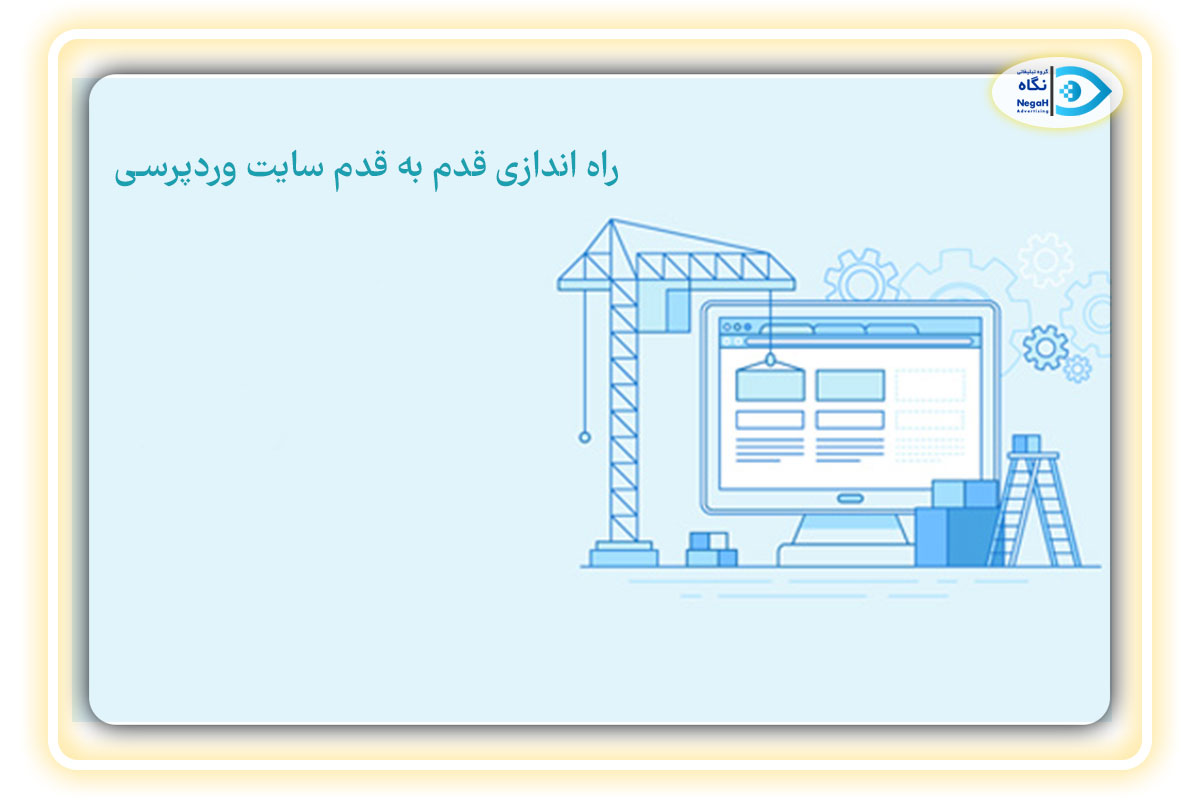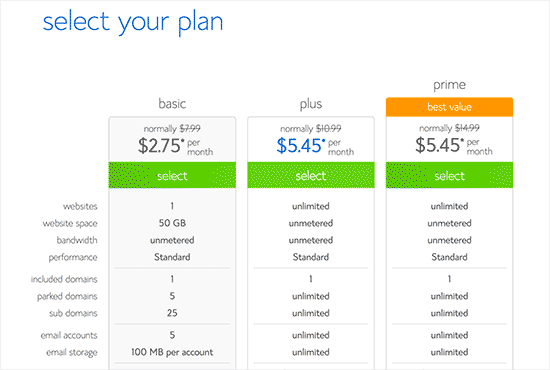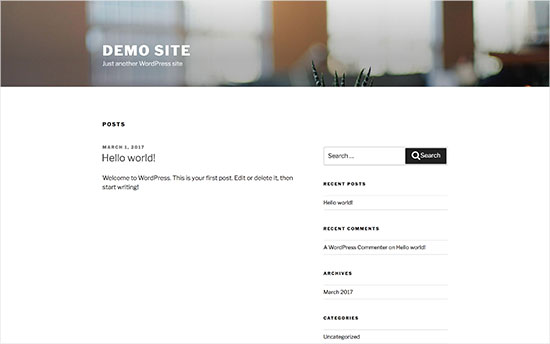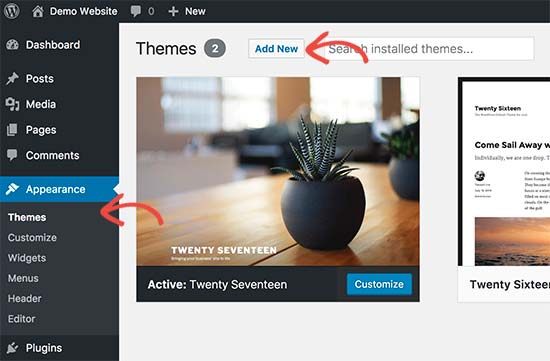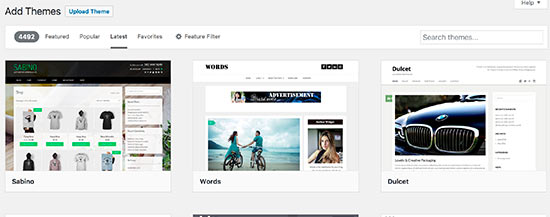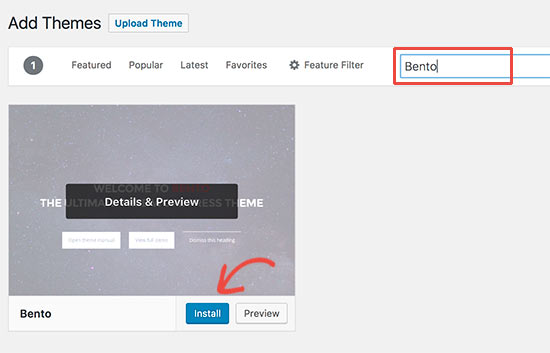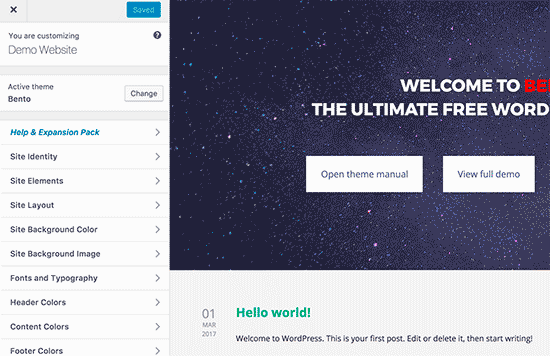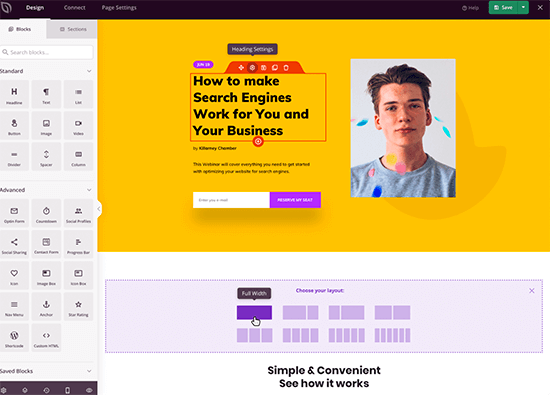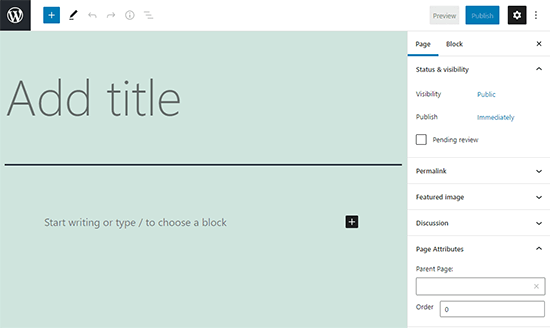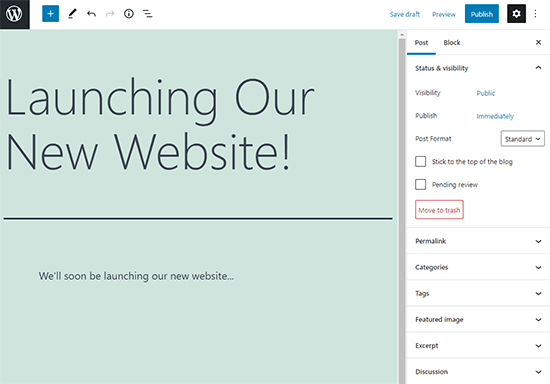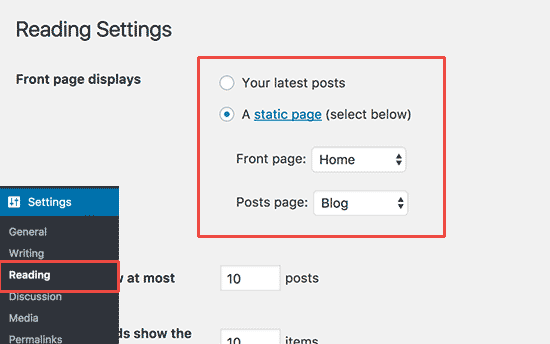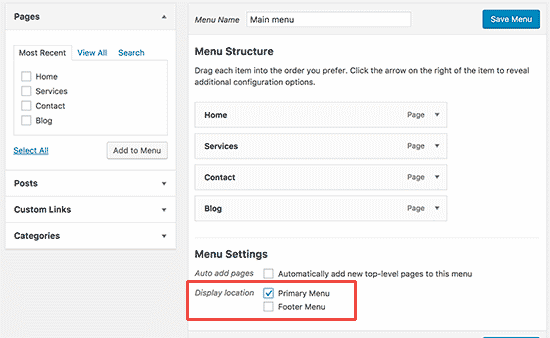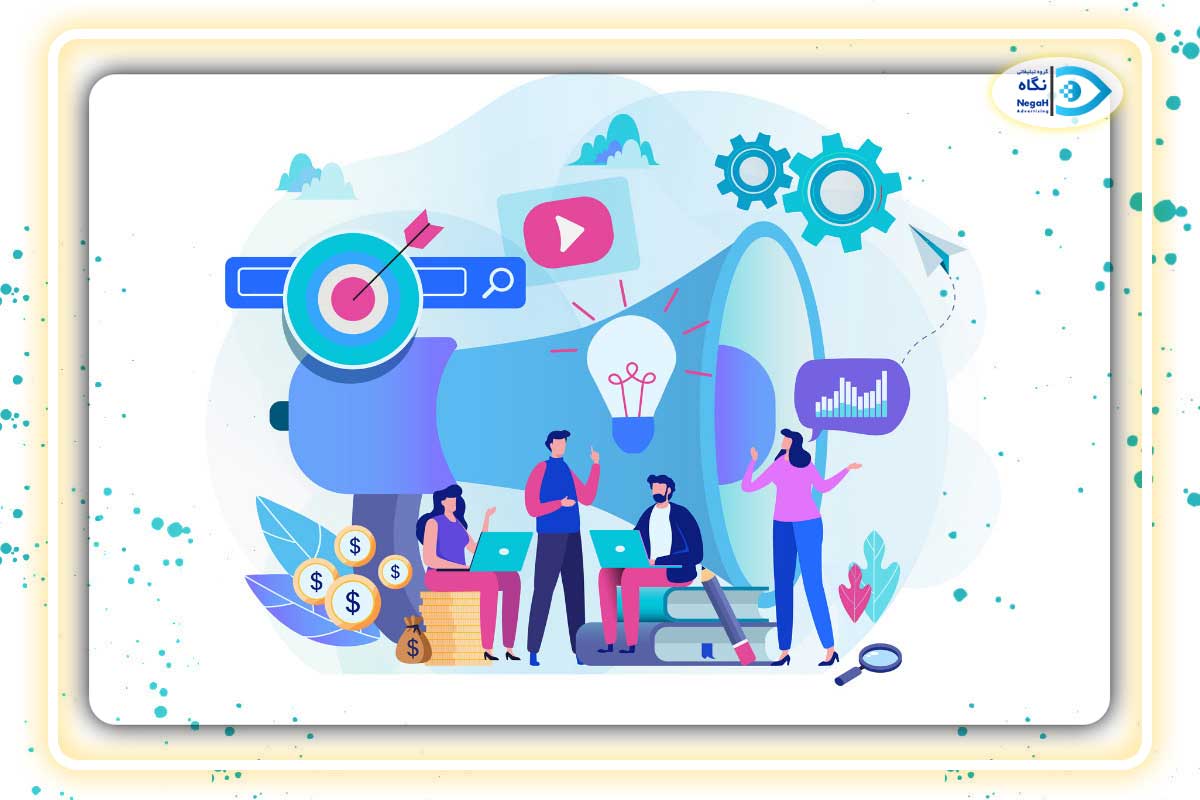آیا به دنبال طراحی سایت با وردپرس هستید؟ راهاندازی یک وبسایت میتواند یک کار سخت باشد، مخصوصاً وقتی که اهل فن نیستید. نگران نباشید، شما تنها نیستید. با کمک به بیش از 400000 نفر در ساخت یک وب سایت با وردپرس، تصمیم گرفتیم جامع ترین راهنمای گام به گام را در مورد نحوه ایجاد یک وب سایت وردپرس بدون یادگیری نحوه کدنویسی ایجاد کنیم.
چگونه گام به گام وب سایت بسازیم
سر فصل ها
این راهنما برای کاربران در تمام سنین و سطوح مهارت مفید است. با این حال، اگر به کمک نیاز دارید، می توانید با تیم متخصص ما تماس بگیرید تا به شما در راه اندازی وب سایت خود کمک کنند.
اگر میخواهید این کار را خودتان انجام دهید، لطفاً به دنبال راهنمای دوستانه مبتدی ما در مورد نحوه ساخت یک وبسایت باشید. در اینجا یک مرور کلی از ابتدا تا انتها از تمام مراحلی است که در این راهنما به شما خواهیم پرداخت.
- نحوه یافتن و ثبت نام دامنه به صورت رایگان
- نحوه انتخاب بهترین میزبانی وب
- نحوه نصب وردپرس
- نصب قالب و سفارشی سازی طراحی سایت
- ساخت صفحات در وردپرس
- سفارشی سازی وردپرس با افزونه ها و افزونه ها
- منابعی برای یادگیری وردپرس و دریافت پشتیبانی
قبل از اینکه شروع به ایجاد یک وب سایت کنیم، اجازه دهید برخی از متداول ترین سوالاتی را که می پرسیم پوشش دهیم. ابتدا برای ایجاد یک وب سایت سفارشی، نیازی به توسعه دهنده وب ندارید. راهنمای ما برای کاربران غیرمتخصص نوشته شده است و ما یک راه حل بدون کد برای ایجاد یک وب سایت به شما نشان خواهیم داد. با این گفته، بیایید به همه چیزهایی که برای ساختن یک وب سایت نیاز دارید نگاه کنیم.
برای ساخت یک وب سایت به چه چیزهایی نیاز دارم؟
- نام دامنه – این نام وب سایت شما مانند google.com است
- میزبانی وردپرس – اینجا جایی است که فایل های وب سایت شما ذخیره می شود.
هزینه یک وب سایت وردپرس چقدر است؟
پاسخ به این سوال واقعا بستگی به نوع وب سایتی دارد که می خواهید بسازید. ما یک راهنمای جامع 2000 کلمه ای نوشته ایم که توضیح می دهد واقعاً چقدر هزینه ساخت یک وب سایت است.
یک وب سایت شخصی معمولی می تواند تا 100 دلار هزینه داشته باشد. هزینه یک وب سایت تجاری می تواند از هر جایی بین 100 دلار در سال تا 30000 دلار در سال متغیر باشد. ما به همه کاربران خود توصیه می کنیم که یک برنامه کوچک را شروع کنند.
سپس با رشد کسب و کار خود، ویژگی های بیشتری را به وب سایت خود اضافه کنید. به این ترتیب در پول خود صرفه جویی می کنید و ضررهای احتمالی را به حداقل می رسانید و از هزینه های بیش از حد خودداری می کنید.
در این راهنما، ما به شما نشان خواهیم داد که چگونه یک وب سایت با کمتر از 100 دلار بسازید. همچنین به شما نشان خواهیم داد که چگونه با افزودن ویژگیهای بیشتر به آن در آینده، آن را بیشتر کنید.
بهترین پلت فرم سازنده وب سایت کدام است؟
سایت سازهای زیادی وجود دارند که به شما در راه اندازی یک وب سایت کمک می کنند. توصیه می کنیم از وردپرس خود میزبان به عنوان پلت فرم وب سایت خود استفاده کنید. وردپرس محبوب ترین پلت فرم وب سایت در جهان است. تقریباً 43٪ از تمام وب سایت های موجود در اینترنت را تامین می کند.
وردپرس رایگان، متن باز است و هزاران طرح و افزونه وب سایت از پیش ساخته شده دارد. این بسیار انعطاف پذیر است و تقریباً با هر ابزار و سرویس شخص ثالثی که در اختیار صاحبان وب سایت است کار می کند. ما از وردپرس برای ساخت تمام وب سایت های خود از جمله این وب سایت استفاده می کنیم.
چگونه از این آموزش طراحی وب سایت نهایت استفاده را ببریم؟
این یک آموزش گام به گام در مورد نحوه ساخت یک وب سایت است. ما آن را به مراحل مختلف تقسیم کردهایم و همه چیز را از ابتدا تا انتها با شما همراهی خواهیم کرد. فقط دستورالعمل ها را دنبال کنید، و در پایان یک وب سایت حرفه ای خواهید داشت. ما همچنین به شما در جهت درست راهنمایی خواهیم کرد که چگونه وب سایت خود را بر اساس نیازهای خود به سطح بعدی ببرید.
مرحله 1. راه اندازی طراحی سایت با وردپرس
یکی از رایج ترین اشتباهاتی که مبتدیان مرتکب می شوند، انتخاب پلت فرم وب سایت اشتباه است. خوشبختانه، شما اینجا هستید، بنابراین مرتکب این اشتباه نخواهید شد. برای اکثر کاربران، یک سایت WordPress.org خود میزبان راه حل عالی است. این دارای هزاران طرح و افزونه است که به شما امکان می دهد هر نوع وب سایتی را که فکر می کنید ایجاد کنید. برای اطلاعات بیشتر در مورد این موضوع، لطفاً راهنمای ما در مورد اینکه چرا باید از وردپرس استفاده کنید را ببینید. وردپرس برای هر کسی رایگان است که می تواند بدون هیچ محدودیتی دانلود کند و از آن برای ساخت هر نوع وب سایتی استفاده کند.
اگر وردپرس رایگان است، پس هزینه آن از کجا تامین می شود؟
وردپرس رایگان است زیرا شما باید نام دامنه سفارشی و ارائه دهنده میزبانی وب خود را ترتیب دهید که هزینه دارد. نام دامنه آدرس وب سایت شما در اینترنت است. این همان چیزی است که کاربران شما در مرورگرهای خود تایپ می کنند تا به سایت شما برسند (به عنوان مثال، negahad.ir یا google.com.)
در مرحله بعد، به میزبانی وب سایت نیاز خواهید داشت. همه وب سایت های موجود در اینترنت به یک میزبان وب برای ذخیره فایل های وب سایت خود نیاز دارند. اینجا خانه وب سایت شما در اینترنت خواهد بود.
یک نام دامنه معمولاً 14.99 دلار در سال هزینه دارد و هزینه میزبانی از 7.99 دلار در ماه شروع می شود. خوشبختانه، Bluehost موافقت کرده است که به کاربران خود یک نام دامنه رایگان و بیش از 60٪ تخفیف در میزبانی وب ارائه دهد. Bluehost یکی از بزرگترین شرکت های هاستینگ در جهان است. آنها همچنین یک شریک رسمی میزبانی پیشنهادی وردپرس هستند.
آنها از سال 2005 با وردپرس کار می کنند و متعهد هستند که به جامعه کمک کنند. به همین دلیل به ما قول داده اند که اگر با دنبال کردن این آموزش نمی توانید وب سایت خود را راه اندازی کنید، تیم متخصص ما بدون هیچ هزینه ای این روند را برای شما تکمیل خواهد کرد. آنها به ما غرامت می دهند.
توجه: در negahad.ir، ما به شفافیت اعتقاد داریم. اگر هاست را با استفاده از پیوند ارجاع ما خریداری می کنید، کمیسیون کوچکی را بدون هیچ هزینه اضافی برای شما دریافت می کنیم. در واقع، شما تخفیف روی هاست + SSL رایگان + نام دامنه رایگان دریافت خواهید کرد. ما این کمیسیون را برای توصیه به هر شرکت میزبان وردپرس دریافت می کنیم، اما ما فقط محصولاتی را توصیه می کنیم که شخصاً از آنها استفاده می کنیم و معتقدیم برای خوانندگان ما ارزش افزوده خواهد داشت.
ابتدا باید در یک پنجره مرورگر جدید به وبسایت Bluehost بروید و روی دکمه سبز «شروع به کار» کلیک کنید. با Bluehost شروع کنید این شما را به صفحه قیمت گذاری می رساند که در آن باید یک طرح میزبانی وب سایت خود را انتخاب کنید. طرح های پایه و پلاس محبوب ترین انتخاب ها در بین کاربران ما هستند.
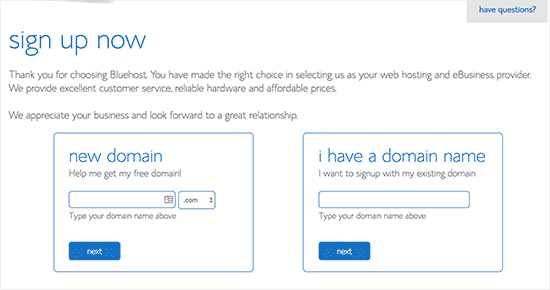
برای انتخاب نام دامنه برای وب سایت خود به کمک نیاز دارید؟ این نکات و ابزارها را در مورد نحوه انتخاب بهترین نام دامنه مشاهده کنید. پس از انتخاب نام دامنه خود، برای ادامه روی دکمه next کلیک کنید. اکنون از شما خواسته می شود اطلاعات حساب خود مانند نام، آدرس، ایمیل و غیره را ارائه دهید.
همچنین موارد اضافی اختیاری را می بینم که می توانید خریداری کنید. ما معمولاً خرید این موارد اضافی را توصیه نمی کنیم. اگر تصمیم گرفتید که به آنها نیاز دارید، همیشه می توانید بعداً آنها را اضافه کنید.
تیک گزینه های اضافی اختیاری را بردارید. در مرحله بعد، اطلاعات پرداخت خود را برای تکمیل خرید اضافه می کنید. پس از تکمیل خرید خود، ایمیلی حاوی جزئیات نحوه ورود به کنترل پنل میزبانی وب خود (cPanel) دریافت خواهید کرد. این داشبورد حساب میزبانی شما است که در آن همه چیز مانند دریافت پشتیبانی، راهاندازی ایمیل و غیره را مدیریت میکنید. مهمتر از همه، اینجا جایی است که وردپرس را نصب خواهید کرد.
مرحله 2. وردپرس را نصب کنید
هنگامی که با استفاده از پیوند ما با Bluehost ثبت نام می کنید، آنها به طور خودکار وردپرس را برای شما نصب می کنند. آنها این نصبکننده وردپرس را با یک کلیک راهاندازی کردند تا ایجاد وبسایت خود را برای کاربران غیرمجاز آسانتر کنند.این بدان معنی است که شما فقط باید وارد حساب Bluehost خود شوید و سپس برای شروع روی دکمه ورود به وردپرس کلیک کنید. این فرآیند راه اندازی واقعاً منحنی یادگیری مورد نیاز برای ساخت یک وب سایت را کاهش داده است.
از داشبورد Bluehost وارد وبلاگ وردپرس خود شوید. همچنین می توانید با مراجعه مستقیم به yoursite.com/wp-admin/ مستقیماً از مرورگر خود وارد داشبورد وردپرس شوید. می توانید از حساب Bluehost خود برای ایجاد چندین وب سایت استفاده کنید. به سادگی به بخش My Sites بروید و از نصب کننده وردپرس با یک کلیک آنها برای ایجاد وب سایت های اضافی استفاده کنید.
اگر از سرویس میزبانی وب سایت وردپرس دیگری مانند SiteGround، Hostinger، HostGator، WP Engine و غیره استفاده می کنید، می توانید راهنمای جامع ما در مورد نحوه نصب وردپرس را برای دستورالعمل های گام به گام برای آن ارائه دهندگان ببینید.
پس از راه اندازی وردپرس، شما آماده هستید که طراحی وب سایت خود را با انتخاب یک قالب جدید و ایجاد صفحات جدید سفارشی کنید. حالا بیایید به مرحله بعدی برویم و طرحی را برای وب سایت خود انتخاب کنیم.
مرحله 3. تم خود را انتخاب کنید
ظاهر بصری سایت وردپرس شما توسط یک موضوع وردپرس کنترل می شود. قالب های وردپرس قالب هایی هستند که به صورت حرفه ای طراحی شده اند که می توانید با نصب آن ها بر روی وب سایت خود ظاهر آن را تغییر دهید. بهطور پیشفرض، هر سایت وردپرس دارای یک موضوع اصلی است. می توانید موضوع خود را از داشبورد مدیریت وردپرس تغییر دهید. از صفحه Appearance » Themes دیدن کنید و سپس روی دکمه «افزودن جدید» کلیک کنید.
قالب وردپرس خود را تغییر دهید
در صفحه بعدی، میتوانید از بین 9600 تم رایگان وردپرس که در فهرست رسمی قالبهای WordPress.org موجود هستند، جستجو کنید. میتوانید آنها را بر اساس فیلترهای محبوب، جدیدترین، برجسته و همچنین سایر فیلترهای ویژگی (مانند صنعت، طرحبندی و غیره) مرتب کنید.
جستجو برای تم های رایگان وردپرس
برای انتخاب موضوع به کمک نیاز دارید؟ فهرست ما از این مضامین تجاری رایگان وردپرس و انتخاب ما از بهترین تم های برتر برای وردپرس را بررسی کنید. به خاطر این راهنما، ما از Bento استفاده خواهیم کرد. این یک تم وردپرس رایگان چند منظوره با گزینه های طراحی انعطاف پذیر برای انواع وب سایت ها است.
دیگر تم های خوب وردپرس که ما توصیه می کنیم Astra یا Divi هستند. اگر به دنبال ایجاد یک تم وردپرس کاملا سفارشی هستید، توصیه می کنیم از سازنده SeedProd برای وردپرس استفاده کنید. ما یک آموزش دقیق در مورد نحوه ایجاد یک پوسته وردپرس سفارشی بدون نوشتن هیچ کدی ایجاد کرده ایم.
نحوه نصب تم در طراحی سایت با وردپرس
اگر نام تم رایگانی را که می خواهید نصب کنید می دانید، می توانید با وارد کردن نام آن در قسمت جستجو به دنبال آن بگردید. وردپرس تم را در نتایج جستجو به شما نشان می دهد. شما باید موس خود را روی موضوع ببرید و سپس روی دکمه Install کلیک کنید.
قالب وردپرس را نصب کنید
هنگامی که تم خود را نصب کردید، می توانید با کلیک بر روی پیوند سفارشی در زیر منوی ظاهر، آن را سفارشی کنید. با این کار سفارشیکننده تم راهاندازی میشود که در آن میتوانید تنظیمات تم خود را با پیشنمایش زنده وبسایت خود تغییر دهید.
سفارشی کردن قالب وردپرس
اگر از یکی از تم های جدیدتر ویرایش کامل سایت استفاده می کنید، نسخه دیگری از سفارشی ساز سایت را خواهید دید. سفارشیسازی پیشفرض وردپرس و ویرایش کامل سایت، تجربه سفارشیسازی واقعی کشیدن و رها کردن را ارائه نمیدهد.
به همین دلیل است که بسیاری از متخصصان وب سایت و صاحبان مشاغل کوچک استفاده از افزونه صفحه ساز وردپرس مانند SeedProd را برای سفارشی کردن هر موضوعی برای به روز رسانی فونت ها، تغییر سبک ها، رنگ ها و موارد دیگر برای مطابقت با نیازهای وب سایت خود انتخاب می کنند. شما حتی می توانید یک قالب وردپرس کاملا سفارشی بدون هیچ کدی ایجاد کنید.
به یاد داشته باشید، لازم نیست همه تنظیمات تم را فوراً نهایی کنید. هنگامی که محتوایی در وب سایت خود دارید، می توانید آن را بسیار بهتر سفارشی کنید. بیایید ببینیم چگونه محتوا را به سایت وردپرس خود اضافه کنیم.
مرحله 4. محتوا را به وب سایت خود اضافه کنید
وردپرس دارای دو نوع محتوای پیش فرض به نام پست و صفحه است. پست ها بخشی از عملکرد وبلاگ نویسی هستند و به ترتیب زمانی معکوس ظاهر می شوند. از سوی دیگر، صفحات به معنای محتوای ایستا از نوع “یکباره” مانند صفحه درباره شما، صفحه تماس، سیاست حفظ حریم خصوصی، صفحه فرود سفارشی و غیره هستند.
به طور پیش فرض، وردپرس پست های وبلاگ شما را در صفحه اول وب سایت شما نشان می دهد. شما می توانید آن را تغییر دهید و کاری کنید که وردپرس هر صفحه ایستا را به عنوان صفحه اصلی وب سایت شما نشان دهد می توانید یک صفحه جداگانه برای وبلاگ یا بخش اخبار خود ایجاد کنید تا پست های اخیر خود را نشان دهید. از طرف دیگر، می توانید یک وب سایت بدون هیچ بخش وبلاگ ایجاد کنید.
با گفتن این موضوع، اجازه دهید مقداری محتوا به وب سایت شما اضافه کنیم. شما با افزودن چند صفحه به سایت وردپرس خود شروع می کنید. اگر در حال حاضر محتوای کافی برای این صفحات ندارید نگران نباشید. همیشه می توانید آنها را ویرایش و به روز کنید. به صفحه ها بروید » افزودن صفحه جدید در قسمت مدیریت وردپرس. با این کار به صفحه ویرایشگر صفحه می روید که بسته به موضوع شما شبیه به این خواهد بود:
افزودن صفحه جدید
ابتدا باید یک عنوان برای صفحه خود ارائه دهید، اجازه دهید این صفحه را “خانه” بنامیم. پس از آن می توانید محتوا را در ویرایشگر متن زیر اضافه کنید. شما می توانید متن، لینک، تصاویر، جاسازی فیلم، صدا و غیره را اضافه کنید.
پس از افزودن محتوا به صفحه خود، می توانید بر روی دکمه انتشار کلیک کنید تا آن را در وب سایت خود زنده کنید. میتوانید با اضافه کردن صفحات بیشتر برای بخشهای مختلف وبسایت خود، این روند را تکرار کنید. به عنوان مثال، یک صفحه درباره، تماس با ما، و یک صفحه وبلاگ برای نمایش پست های وبلاگ.
اکنون اجازه دهید چند پست وبلاگ را نیز اضافه کنیم. به پستها بروید » افزودن جدید در قسمت مدیریت وردپرس خود، جایی که صفحهای را میبینید که بسیار شبیه به قبل در هنگام افزودن صفحات دیدهاید.
افزودن یک پست جدید در وبلاگ وردپرس
می توانید عنوان پست اضافه کنید و سپس محتوا را در ویرایشگر پست بصری اضافه کنید. شما همچنین متوجه برخی گزینه های اضافی در نوار کناری مانند قالب های پست، دسته ها و برچسب ها خواهید شد.
می توانید روی دکمه ذخیره کلیک کنید تا پست خود را به عنوان پیش نویس ذخیره کنید یا روی دکمه انتشار کلیک کنید تا در سایت خود قابل مشاهده باشد. برای دستورالعملهای دقیقتر در مورد نحوه استفاده از همه این گزینهها در صفحههای ویرایش پست و صفحه، لطفاً راهنمای ما در مورد نحوه افزودن یک پست جدید در وردپرس را ببینید.
مرحله 5. سفارشی کردن و بهینه سازی طراحی سایت با وردپرس
اکنون که مقداری محتوا برای وب سایت خود ایجاد کرده اید، می توانید آن را سفارشی کنید و همه آن را به شکلی قابل ارائه برای کاربران خود قرار دهید.
بیایید با تنظیم یک صفحه اول ثابت (که به عنوان صفحه اصلی نیز شناخته می شود) شروع کنیم.
راه اندازی صفحه اول استاتیک
باید از صفحه تنظیمات » خواندن در داشبورد مدیریت وردپرس خود دیدن کنید. در زیر گزینه “نمایش صفحه جلو” روی صفحه اول ثابت کلیک کنید و سپس “صفحاتی” را که قبلا برای صفحات خانه و وبلاگ خود ایجاد کرده اید انتخاب کنید.
فراموش نکنید که روی دکمه “ذخیره تغییرات” در پایین صفحه کلیک کنید تا تغییرات خود را ذخیره کنید. وردپرس اکنون از صفحه ای با عنوان “Home” به عنوان صفحه اول سایت و صفحه “Blog” برای نمایش پست های وبلاگ شما استفاده می کند.
عنوان سایت را تغییر دهید
در طول نصب می توانید عنوان سایت خود را انتخاب کنید. وردپرس به طور خودکار یک برچسب به عنوان سایت شما اضافه می کند که می گوید “فقط یک سایت وردپرس دیگر”. هر زمان که بخواهید می توانید با مراجعه به تنظیمات » صفحه عمومی، عنوان و برچسب سایت خود را تغییر دهید.
عنوان سایت
عنوان سایت شما نام وب سایت شما مانند WPBeginner خواهد بود. خط برچسب معمولاً یک خط است که وب سایت شما را توصیف می کند. همچنین در صورت تمایل میتوانید فیلد خط برچسب را خالی بگذارید زیرا افزونههای سئوی وردپرس مانند AIOSEO، Yoast SEO و سایرین آن را برای بهینهسازی بهتر موتورهای جستجو لغو میکنند. فراموش نکنید که برای ذخیره تنظیمات خود روی دکمه ذخیره تغییرات کلیک کنید.
تنظیمات نظرات را تنظیم کنید
وردپرس دارای یک سیستم کامنت داخلی است که به کاربران شما امکان می دهد نظرات خود را روی پست های شما بگذارند. این برای تعامل کاربران وردپرس عالی است، اما توسط اسپمرها نیز هدف قرار میگیرد.
برای مقابله با این موضوع، باید تعدیل نظرات را در وب سایت خود فعال کنید.
به تنظیمات » صفحه بحث و گفتگو بروید و به بخش «قبل از ظاهر شدن نظر» بروید. کادر کنار گزینه «نظر باید به صورت دستی تأیید شود» را علامت بزنید.
تعدیل نظر را فعال کنید
فراموش نکنید که برای ذخیره تنظیمات خود روی دکمه ذخیره تغییرات کلیک کنید.
ایجاد منوهای ناوبری
منوهای ناوبری به کاربران شما اجازه می دهد تا صفحات یا بخش های مختلف وب سایت شما را مرور کنند. وردپرس دارای یک سیستم منوی ناوبری قدرتمند است و قالب وردپرس شما از این سیستم برای نمایش منوها استفاده می کند.
منوهای ناوبری در یک وب سایت
بیایید یک منوی ناوبری به وب سایت خود اضافه کنیم. ابتدا باید به صفحه ظاهر » منوها مراجعه کنید. یک نام برای منوی پیمایش خود وارد کنید و روی دکمه ایجاد منو کلیک کنید.
ایجاد منوی جدید
اکنون وردپرس منوی ناوبری شما را ایجاد می کند. اما در حال حاضر خالی خواهد بود. در مرحله بعد، باید صفحاتی را که می خواهید در منوی خود نمایش دهید انتخاب کنید و سپس بر روی دکمه افزودن به منو کلیک کنید.
افزودن صفحات به منوی وردپرس
متوجه خواهید شد که صفحات انتخابی شما فضای خالی منوی پیمایش شما را پر می کند. میتوانید این آیتمهای منو را به بالا و پایین حرکت دهید تا موقعیت آنها را در منو مرتب کنید.
مکان منو را انتخاب کنید.
برای انتخاب مکان نمایش این مکان ها با قالب وردپرس شما تعریف می شوند. معمولا اکثر قالب های وردپرس دارای یک منوی اصلی هستند که در هدر وب سایت شما در بالای صفحه ظاهر می شود.
در نهایت روی دکمه ذخیره منو کلیک کنید تا منوی ناوبری شما ذخیره شود. اکنون می توانید از وب سایت خود دیدن کنید تا منو را در عمل مشاهده کنید. برای دستورالعمل های دقیق تر، راهنمای مبتدیان ما را در مورد نحوه اضافه کردن منوی ناوبری در وردپرس ببینید.
مرحله 6. نصب افزونه ها در وردپرس
افزونه های وردپرس مانند برنامه هایی برای سایت وردپرس شما هستند. آنها به شما امکان می دهند ویژگی ها و سفارشی سازی ها را به سایت وردپرس خود اضافه کنید. به فرم تماس، گالری عکس و غیره فکر کنید. با کلیک بر روی صفحه افزونه ها می توانید افزونه ها را از داشبورد وردپرس خود نصب کنید.
در حال حاضر بیش از 59000 افزونه رایگان برای وردپرس موجود است. افزونه های پولی نیز وجود دارد که توسط وب سایت ها و توسعه دهندگان شخص ثالث فروخته می شود. با این تعداد افزونه، چگونه متوجه می شوید که کدام پلاگین را نصب کنید؟ ما شما را در آنجا نیز تحت پوشش قرار دادیم، راهنمای ما در مورد نحوه انتخاب بهترین افزونه وردپرس را ببینید.
WPForms Lite به شما امکان می دهد یک فرم تماس در سایت وردپرس خود اضافه کنید. همه وب سایت های حرفه ای اطلاعات تماس خود را در همان صفحه با فرم تماس خود نمایش می دهند.
MonsterInsights وب سایت خود را با Google Analytics متصل کنید و ببینید بازدیدکنندگان چگونه وب سایت شما را پیدا می کنند و از آن استفاده می کنند، بنابراین می توانید دوباره آنها را ادامه دهید.
بهینه سازی وب سایت
All in One SEO سئوی وردپرس خود را بهبود بخشید و ترافیک بیشتری از گوگل دریافت کنید. WP Super Cache افزونه کش وردپرس رایگان که به بهبود سرعت وب سایت شما کمک می کند
PushEngage با اجازه دادن به شما در ارتباط با بازدیدکنندگان پس از خروج از وب سایت شما، به افزایش ترافیک وب سایت کمک می کند. اعلانهای فشاری 5 منبع ترافیک برتر برای WPBeginner هستند.
مرحله 7. تسلط بر وردپرس
استفاده از وردپرس آسان است، اما همچنین یک سیستم مدیریت محتوای بسیار قدرتمند است. گاهی اوقات، ممکن است خود را پیدا کنید که به دنبال کمک سریع وردپرس هستید.
خبر خوب این است که راهنماهای رایگان وردپرس زیادی در دسترس است. راهنمای ما در مورد نحوه درخواست صحیح پشتیبانی وردپرس و دریافت آن را ببینید. WPBeginner خود بزرگترین سایت منبع وردپرس در اینترنت است. منابع زیر را در WPBeginner خواهید یافت.
وبلاگ WPBeginnerاینجا جایی است که ما آموزش های وردپرس، نحوه کارها و راهنمای گام به گام خود را منتشر می کنیم. WPBeginner در YouTube به دستورالعمل های ویدیویی بیشتری نیاز دارید؟ با بیش از 280000 مشترک و بیش از 40 میلیون بازدید در کانال YouTube ما مشترک شوید.
WPBeginner Blueprint افزونه ها، ابزارها و خدماتی را که در WPBeginner برای کمک به رشد کسب و کار خود به صورت آنلاین استفاده می کنیم، بررسی کنید. هر یک از کاربران ما از جستجوی Google برای یافتن پاسخ در WPBeginner استفاده می کنند. به سادگی کلمات کلیدی مورد نظر خود را تایپ کنید و در پایان wpbeginner.com را اضافه کنید.
نمی توانید پاسخی پیدا کنید؟ سؤال خود را مستقیماً با استفاده از فرم تماس ما ارسال کنید، و ما تمام تلاش خود را برای پاسخگویی خواهیم کرد. تاکنون به شما نشان داده ایم که چگونه یک وب سایت وردپرسی بسازید، یک تم جدید اضافه کنید، صفحات وب جدید اضافه کنید و افزونه های ضروری را نصب کنید.
سوالات متداول
با کمک به هزاران نفر در راه اندازی یک وب سایت، ما به سوالات زیادی پاسخ داده ایم. در زیر به سوالات متداول در مورد ایجاد یک وب سایت پاسخ داده شده است.
- آیا وردپرس تنها راه ایجاد یک وب سایت است؟
نه خیر. بسیاری از سازندگان وبسایت دیگر مانند Web.com، Wix، GoDaddy و غیره وجود دارند. اما ما معتقدیم که وردپرس بهترین و سادهترین پلتفرم برای ساختن وبسایتی است که هم بر روی دسکتاپ و هم در دستگاههای تلفن همراه کار میکند.
سایر کارشناسان صنعت نیز با ما موافق هستند، به همین دلیل است که بیش از 43٪ از تمام وب سایت های موجود در اینترنت از وردپرس استفاده می کنند.
- آیا می توانید یک وب سایت از ابتدا با وردپرس بسازید؟
بله، شما کاملاً می توانید از وردپرس برای ایجاد یک وب سایت کاملاً سفارشی از ابتدا با استفاده از افزونه سازنده صفحه بدون کشیدن و رها کردن کد مانند SeedProd استفاده کنید.
- وردپرس چقدر ترافیک می تواند مدیریت کند؟
وردپرس بسته به پلتفرم میزبانی و راه اندازی حافظه پنهان، می تواند تقریباً ترافیک وب سایت نامحدودی را مدیریت کند. ما یک راهنمای دقیق در مورد میزان ترافیکی که وردپرس میتواند به همراه نکات مقیاسگذاری تخصصی نوشته شده باشد.
- چگونه از وب سایت خود کسب درآمد کنم؟
پس از کمک به کاربران برای ایجاد یک وب سایت، این سؤال رایج ترین سؤال است. راه های زیادی برای کسب درآمد آنلاین از وب سایت شما وجود دارد.
- چگونه می توانم یک وب سایت راه اندازی کنم که در آن بتوانم محصولات خود را بفروشم؟
شما به راحتی می توانید یک فروشگاه آنلاین به وب سایت وردپرس خود اضافه کنید. ما لیستی از بهترین افزونه های تجارت الکترونیک برای وردپرس ایجاد کرده ایم. همچنین می توانید راهنمای گام به گام ما را در مورد نحوه راه اندازی فروشگاه اینترنتی دنبال کنید.
در حالی که بسیاری از پلتفرم های تجارت الکترونیک مانند Shopify، BigCommerce و غیره وجود دارد، توصیه می کنیم از افزونه WooCommerce برای وردپرس استفاده کنید.
این ویژگی های کاربر پسند بیشتری را با قیمتی حتی مقرون به صرفه به شما می دهد. به همین دلیل است که WooCommerce محبوب ترین پلتفرم تجارت الکترونیک در بازار است.
اگر به دنبال فروش محصولات دیجیتالی هستید، توصیه می کنیم از Easy Digital Downloads استفاده کنید. این همان چیزی است که ما برای فروش محصولات دیجیتال خود در وردپرس استفاده می کنیم.
- آیا برای ایجاد و سفارشی کردن وب سایت خود نیاز به دانستن HTML / CSS دارم؟
نه خیر، لازم نیست بدانید که چگونه از HTML / CSS برای ساخت یک وب سایت با وردپرس استفاده کنید. شما می توانید از یکی از بسیاری از افزونه های صفحه ساز وردپرس کشیدن و رها کردن استفاده کنید تا به راحتی طراحی وب خود را سفارشی کنید.
توصیه می کنیم از SeedProd استفاده کنید زیرا به شما امکان می دهد تم های کاملاً سفارشی وردپرس را از ابتدا و بدون هیچ کدی ایجاد کنید.
- چگونه می توانم یک وب سایت رایگان راه اندازی کنم؟
برخی از سازندگان وب سایت ممکن است گزینه های رایگان ارائه دهند، اما ما قویاً توصیه می کنیم از این راه حل های ساخت وب سایت خودداری کنید. اغلب آنها تبلیغات خود را در وب سایت شما درج می کنند که حرفه ای به نظر نمی رسد و تجربه کاربری وحشتناکی را ارائه می دهد.
همیشه بهتر است نام دامنه و هاست خود را خریداری کنید، بنابراین مالکیت کامل وب سایت خود را دارید. ببینید تفاوت بین نام دامنه و میزبانی وب چیست.
- آیا می توانم یک وب سایت مانند eBay راه اندازی کنم؟
بله، شما به راحتی می توانید یک وب سایت مانند eBay با استفاده از افزونه حراج برای وردپرس ایجاد کنید. ما یک راهنمای گام به گام در مورد نحوه ساخت یک وب سایت حراج آنلاین با استفاده از وردپرس داریم که می توانید آن را دنبال کنید.
- آیا می توانم یک دامنه رایگان برای وب سایت خود دریافت کنم؟
بله، برخی از شرکتهای میزبانی وب در صورتی که بخواهید یک وبسایت با آنها راهاندازی کنید، دامنه رایگان ارائه میدهند. Bluehost یک ارائه دهنده میزبانی وردپرس است که به طور رسمی توصیه می شود، و اگر بخواهید وب سایت خود را با استفاده از خدمات آنها بسازید، به کاربران WPBeginner دامنه رایگان + 60٪ تخفیف برای میزبانی ارائه می دهد.
با این گفته، همیشه می توانید یک نام دامنه را جداگانه از یک ثبت کننده دامنه محبوب ثبت کنید و سپس میزبانی وب را از یک شرکت میزبانی متفاوت مانند SiteGround یا WP Engine خریداری کنید.
- آیا می توانم یک وب سایت مانند فیس بوک ایجاد کنم؟
بله، شما کاملاً می توانید از وردپرس برای تبدیل وب سایت خود به یک شبکه اجتماعی استفاده کنید. ما یک راهنمای گام به گام در مورد نحوه ایجاد یک وب سایت مانند فیس بوک با استفاده از وردپرس داریم.
- آیا می توانم یک وب سایت با یک تالار گفتگو / انجمن راه اندازی کنم؟
پاسخ دوباره بله است. می توانید از یکی از این انجمن استفاده کنید
تفاوت WordPress.com با WordPress.org چیست؟
وقتی در آموزش خود وردپرس را ذکر می کنیم، در مورد پلتفرم محبوب WordPress.org خود میزبانی صحبت می کنیم. این نرم افزار منبع باز قدرتمندی است که همیشه درباره آن می شنوید. WordPress.com یک سرویس میزبانی وبلاگ محدود است. آنها اخیراً پلت فرم خود را برای ارائه برنامه های وب سایت و تجارت الکترونیک با دامنه های سفارشی گسترش داده اند، اما در مقایسه با سایر خدمات میزبانی وردپرس مانند Bluehost یا SiteGround بسیار گران تر هستند.